Điện thoại Samsung Galaxy của bạn không chỉ là một thiết bị liên lạc thông thường, mà còn là một trung tâm giải trí đa phương tiện mạnh mẽ. Tuy nhiên, nhiều người dùng có thể chưa khai thác hết tiềm năng âm thanh đáng kinh ngạc mà Samsung đã trang bị. Ngoài các tùy chỉnh âm lượng và bộ cân bằng quen thuộc, Samsung còn ẩn chứa nhiều tính năng độc đáo giúp cải thiện đáng kể trải nghiệm nghe nhạc, xem phim hay chơi game của bạn. Hãy cùng thuthuat360.net khám phá những thủ thuật âm thanh đỉnh cao này để biến chiếc Samsung Galaxy của bạn thành một cỗ máy phát âm thanh chuyên nghiệp, mang đến chất lượng sống động và chân thực nhất.
1. Âm thanh ứng dụng riêng biệt (Separate App Sound)
Thông thường, khi bạn kết nối điện thoại Samsung Galaxy với một thiết bị âm thanh bên ngoài như loa Bluetooth, tai nghe không dây hoặc hệ thống giải trí trên xe hơi, tất cả âm thanh từ điện thoại sẽ được định tuyến đến thiết bị đó, bao gồm cuộc gọi, nhạc và cả âm thanh hệ thống.
Tuy nhiên, với tính năng Âm thanh ứng dụng riêng biệt của Samsung, bạn có thể chỉ định các thiết bị đầu ra âm thanh khác nhau cho từng ứng dụng. Điều này cho phép bạn phát nhạc từ YouTube Music qua loa Bluetooth trong khi vẫn có thể nghe âm thanh từ Instagram Reels hoặc TikTok thông qua loa tích hợp của điện thoại. Đây là một tính năng cực kỳ tiện lợi để bạn có thể đa nhiệm mà không làm gián đoạn trải nghiệm âm thanh của mình và những người xung quanh.
Bạn có thể kích hoạt và cấu hình tính năng Âm thanh ứng dụng riêng biệt bằng cách truy cập Cài đặt > Âm thanh và rung > Âm thanh ứng dụng riêng biệt trên điện thoại Samsung của mình.
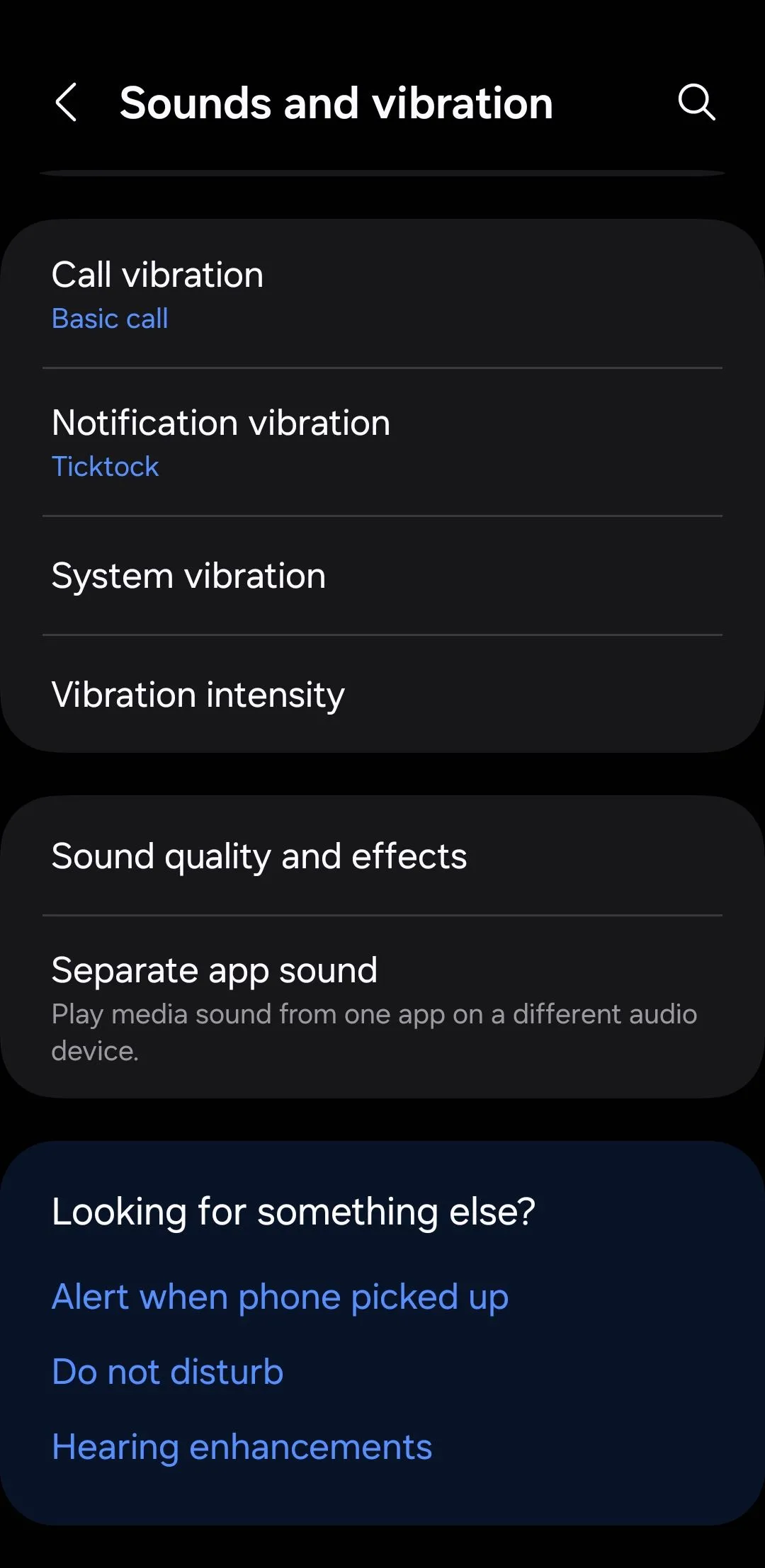 Cài đặt Âm thanh và Rung trên điện thoại Samsung
Cài đặt Âm thanh và Rung trên điện thoại Samsung
2. Dual Audio: Chia sẻ âm nhạc không giới hạn
Không giống như hầu hết các điện thoại Android khác, thiết bị Samsung Galaxy sở hữu tính năng Dual Audio độc đáo, cho phép bạn phát âm thanh đồng thời qua hai cặp tai nghe hoặc loa Bluetooth. Đơn giản chỉ cần kết nối thiết bị thứ hai giống như bạn đã làm với thiết bị đầu tiên, và bạn có thể kiểm soát âm lượng của từng thiết bị một cách riêng biệt trong cài đặt Bluetooth.
Tính năng này cực kỳ hữu ích khi bạn muốn xem video hoặc nghe nhạc cùng bạn bè mà không cần phải chia sẻ một cặp tai nghe duy nhất. Bạn thậm chí có thể thiết lập các mức âm lượng khác nhau cho từng thiết bị, đảm bảo cả bạn và bạn bè đều có thể thưởng thức âm thanh ở mức độ ưa thích.
Dual Audio cũng mở ra khả năng tạo hiệu ứng âm thanh nổi (stereo) bằng cách kết nối hai loa Bluetooth khác nhau vào điện thoại Samsung Galaxy của bạn, mang lại trải nghiệm nghe đắm chìm hơn.
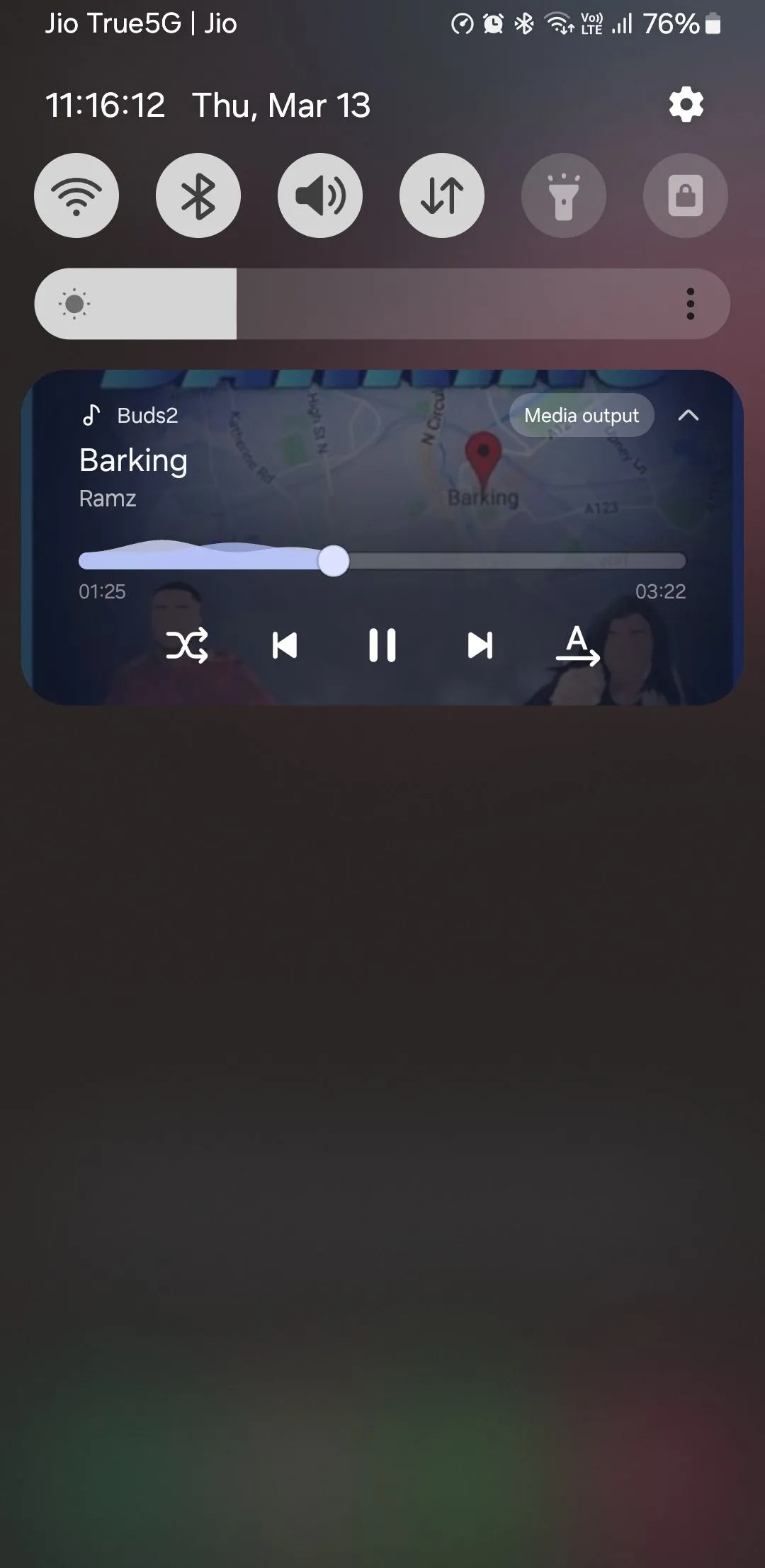 Trình phát nhạc hiển thị trong bảng thông báo trên điện thoại Samsung Galaxy, thể hiện khả năng điều khiển âm thanh.
Trình phát nhạc hiển thị trong bảng thông báo trên điện thoại Samsung Galaxy, thể hiện khả năng điều khiển âm thanh.
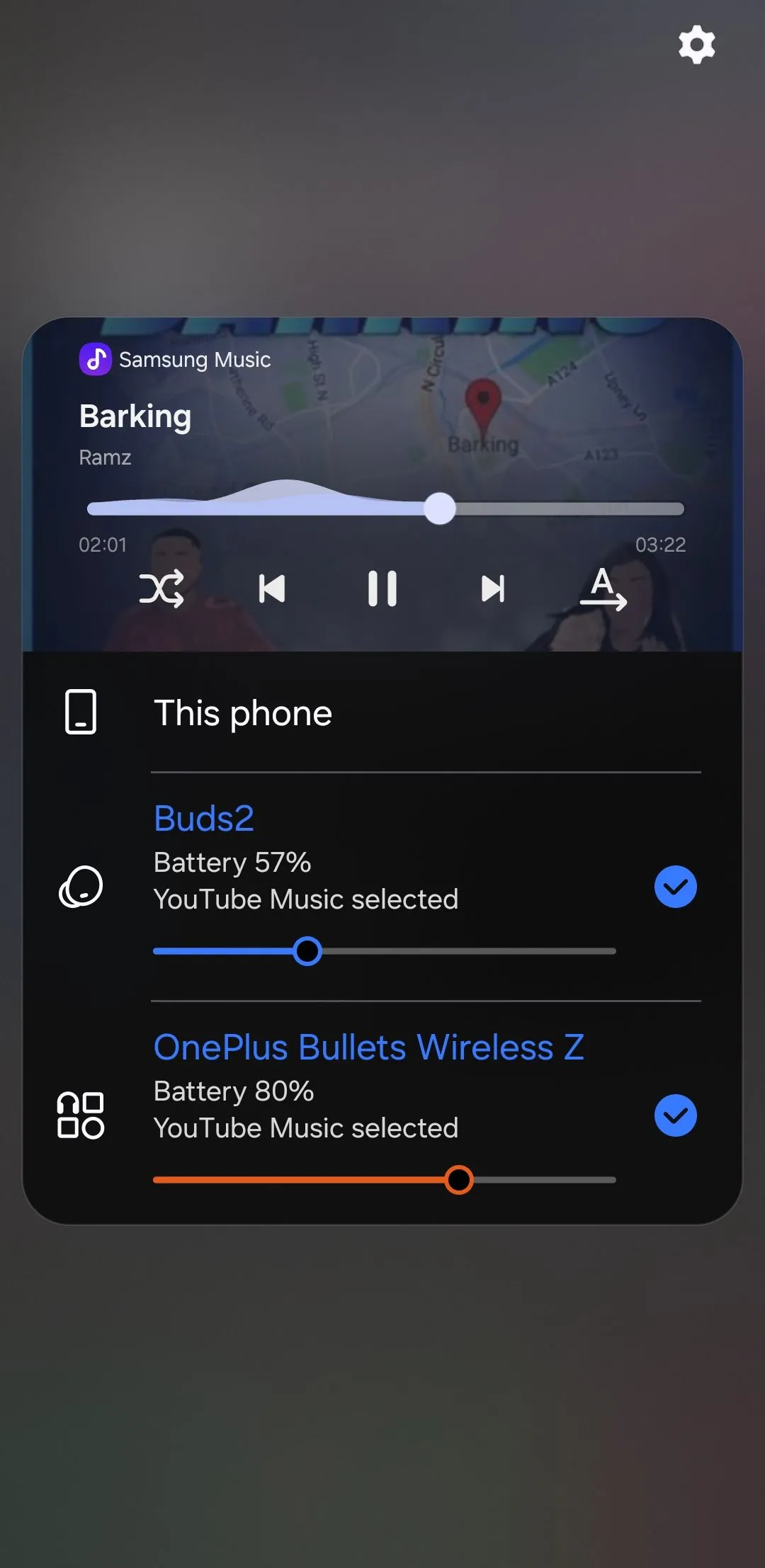 Giao diện cài đặt Dual Audio trên điện thoại Samsung, cho phép phát âm thanh ra hai thiết bị Bluetooth cùng lúc.
Giao diện cài đặt Dual Audio trên điện thoại Samsung, cho phép phát âm thanh ra hai thiết bị Bluetooth cùng lúc.
3. Điều chỉnh âm lượng từng ứng dụng riêng biệt
Thông thường, không có một mức âm lượng nào phù hợp cho tất cả các ứng dụng trên điện thoại Samsung của bạn. Ví dụ, bạn có thể thích nghe YouTube ở mức âm lượng 90% nhưng lại không muốn Instagram Reels hay trò chơi yêu thích phát ra tiếng ồn tương tự. May mắn thay, bạn không cần phải liên tục điều chỉnh âm lượng thủ công.
Ứng dụng Sound Assistant của Samsung cho phép bạn thiết lập các mức âm lượng khác nhau cho từng ứng dụng riêng lẻ. Sau khi cài đặt, điện thoại sẽ tự động ghi nhớ các tùy chọn này, giúp bạn có trải nghiệm nghe liền mạch và thuận tiện hơn.
Bạn có thể tải và cài đặt ứng dụng Sound Assistant từ Galaxy Store. Sau khi hoàn tất, hãy truy cập vào phần Âm lượng ứng dụng riêng biệt và điều chỉnh mức âm lượng cho từng ứng dụng theo ý muốn.
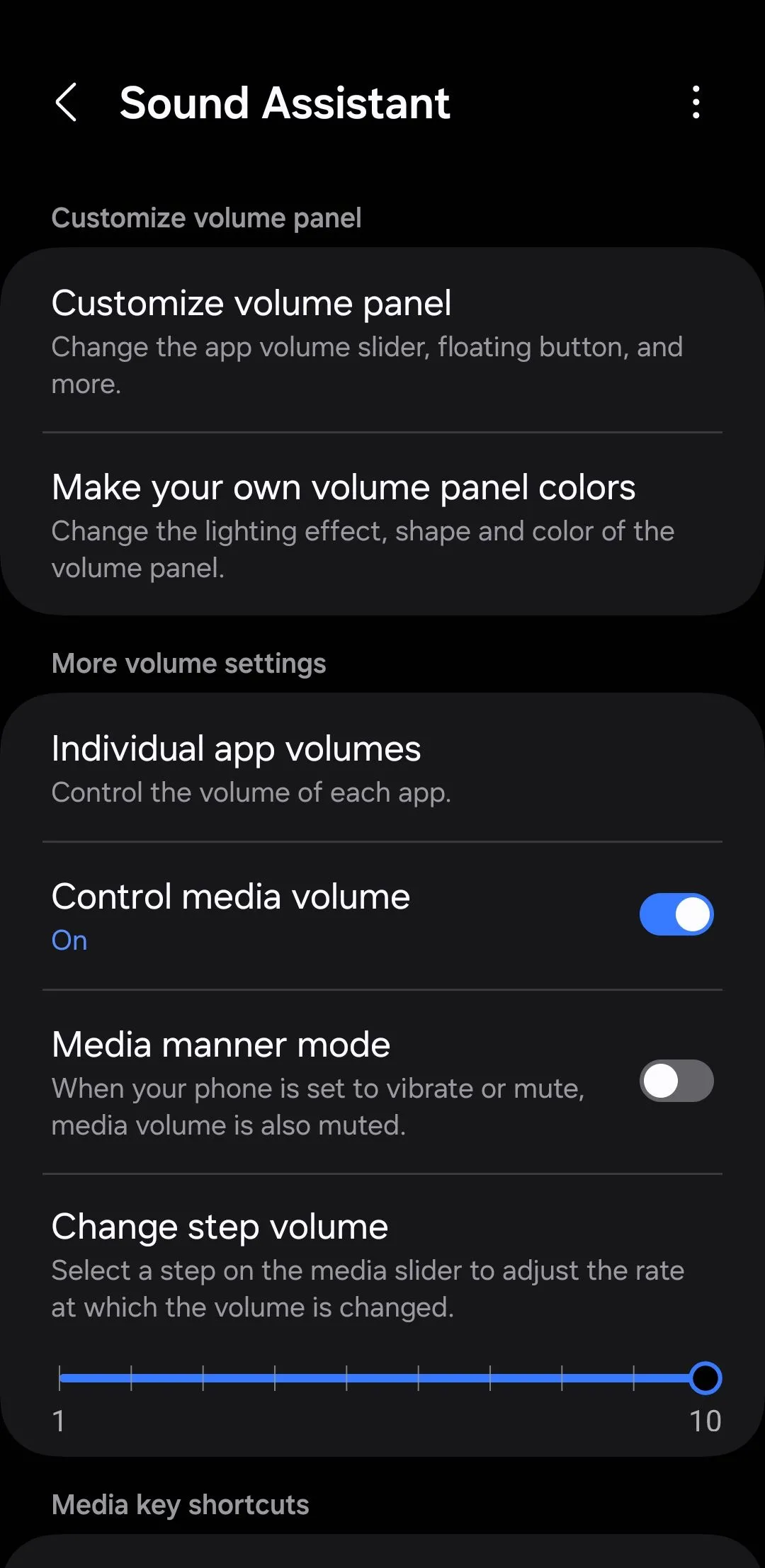 Giao diện ứng dụng Sound Assistant trên điện thoại Samsung, hiển thị tùy chọn điều chỉnh âm lượng riêng cho từng ứng dụng.
Giao diện ứng dụng Sound Assistant trên điện thoại Samsung, hiển thị tùy chọn điều chỉnh âm lượng riêng cho từng ứng dụng.
4. Điều khiển nhạc bằng phím âm lượng
Các nút âm lượng trên điện thoại Samsung của bạn không chỉ dùng để điều chỉnh âm lượng; bạn còn có thể sử dụng chúng để điều khiển phát nhạc. Tính năng này cực kỳ tiện lợi nếu bạn không muốn mò mẫm với các điều khiển trên màn hình, hoặc không muốn phụ thuộc vào các nút điều chỉnh âm lượng trên tai nghe hay loa Bluetooth.
Để kích hoạt tính năng này, hãy mở ứng dụng Sound Assistant và bật tùy chọn Điều khiển nhạc bằng phím âm lượng. Sau khi được kích hoạt, bạn có thể tùy chỉnh cách thức hoạt động của các nút này để phù hợp với thói quen sử dụng của mình.
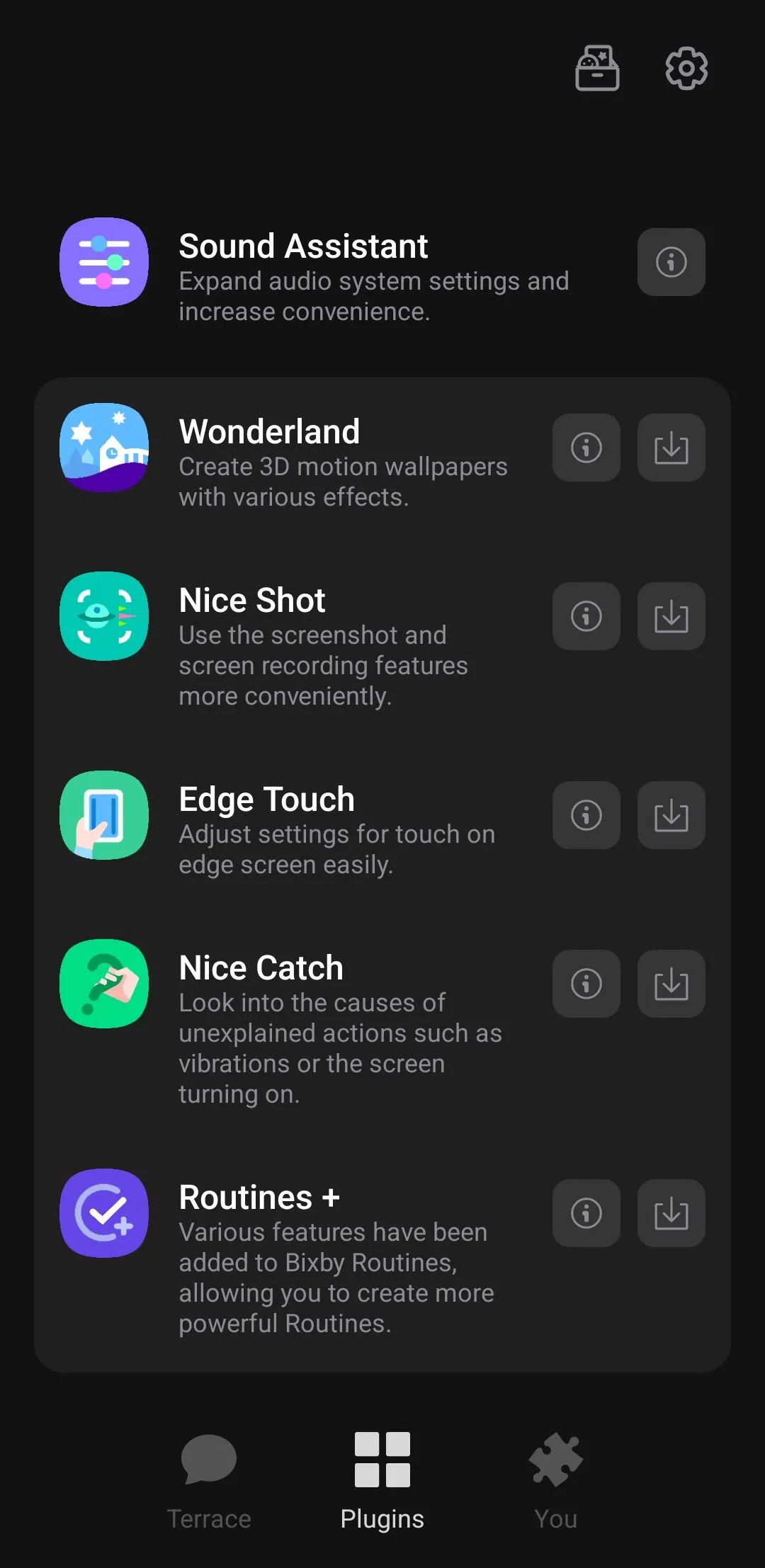 Biểu tượng ứng dụng Good Lock trên điện thoại Samsung, nền tảng chứa module Sound Assistant giúp tùy chỉnh âm thanh.
Biểu tượng ứng dụng Good Lock trên điện thoại Samsung, nền tảng chứa module Sound Assistant giúp tùy chỉnh âm thanh.
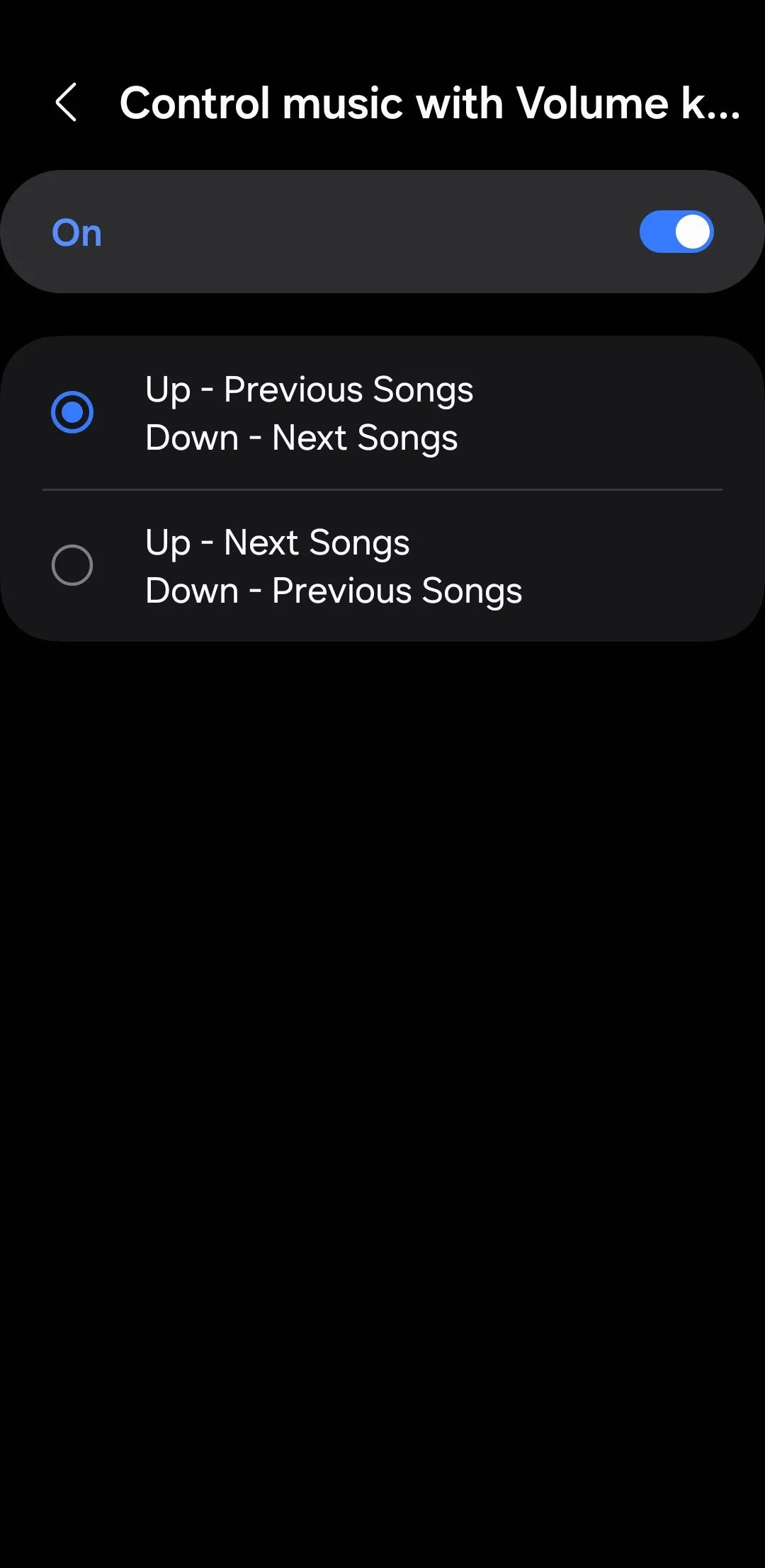 Cài đặt điều khiển nhạc bằng phím âm lượng trong ứng dụng Sound Assistant trên Samsung, cho phép tùy chỉnh chức năng phím cứng.
Cài đặt điều khiển nhạc bằng phím âm lượng trong ứng dụng Sound Assistant trên Samsung, cho phép tùy chỉnh chức năng phím cứng.
5. Trải nghiệm âm thanh vòm với Dolby Atmos
Điện thoại Samsung Galaxy của bạn được trang bị công nghệ Dolby Atmos, một tính năng tiên tiến giúp nâng cao trải nghiệm âm thanh bằng cách tạo ra hiệu ứng âm thanh vòm sống động và chân thực hơn. Công nghệ này hoạt động hiệu quả cho cả loa tích hợp của điện thoại cũng như các loa ngoài và tai nghe kết nối.
Bạn có thể dễ dàng kích hoạt tính năng này bằng cách truy cập Cài đặt > Âm thanh và rung > Chất lượng âm thanh và hiệu ứng > Dolby Atmos. Để truy cập nhanh hơn, bạn cũng có thể thêm biểu tượng Dolby Atmos vào bảng Cài đặt nhanh của điện thoại Samsung.
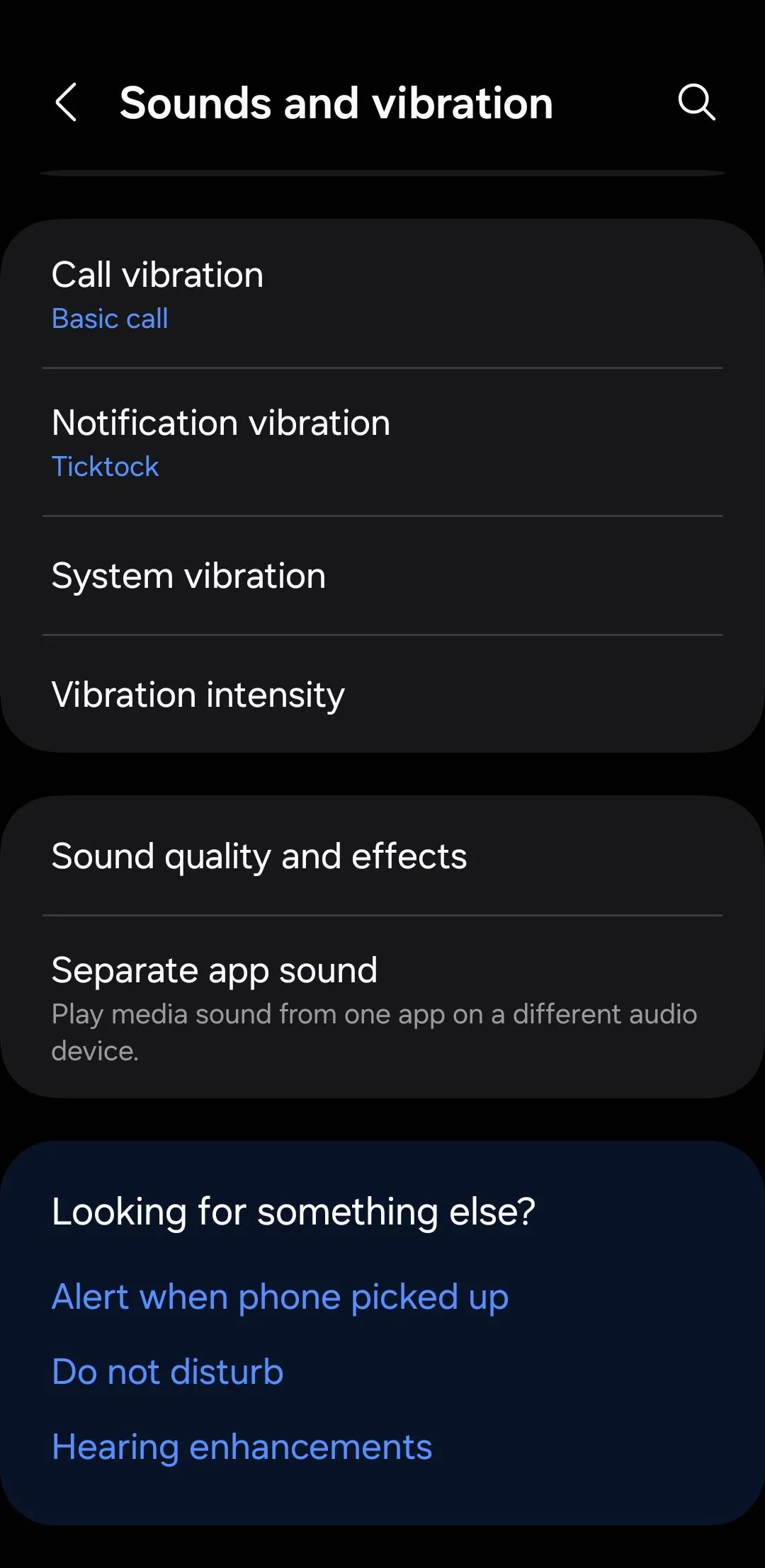 Menu Chất lượng âm thanh và hiệu ứng trên điện thoại Samsung, nơi kích hoạt tính năng âm thanh vòm Dolby Atmos.
Menu Chất lượng âm thanh và hiệu ứng trên điện thoại Samsung, nơi kích hoạt tính năng âm thanh vòm Dolby Atmos.
Giao diện One UI của Samsung cung cấp các chế độ cài đặt sẵn như Phim, Nhạc và Giọng nói, cho phép bạn chọn tùy chọn tốt nhất tùy thuộc vào nội dung đang nghe. Ngoài ra, bạn có thể đặt nó ở chế độ Tự động để điện thoại tự động tối ưu hóa âm thanh dựa trên nội dung đang phát, mang lại trải nghiệm nghe tối ưu mà không cần can thiệp thủ công.
6. UHQ Upscaler: Nâng cao chất lượng âm thanh tai nghe
Nếu bạn là người thường xuyên nghe âm thanh qua tai nghe, bạn nhất định phải thử tính năng UHQ Upscaler trên điện thoại Galaxy của mình. Tuy nhiên, cần lưu ý rằng tính năng này chỉ hoạt động với tai nghe có dây và một số tai nghe không dây tương thích, chẳng hạn như Galaxy Buds3 và Buds3 Pro.
Để kích hoạt UHQ Upscaler, hãy điều hướng đến Cài đặt > Âm thanh và rung > Chất lượng âm thanh và hiệu ứng, sau đó bật công tắc UHQ Upscaler. Bạn sẽ thấy hai tùy chọn: Nâng cấp Bit (Bit Upscaling), giúp giảm nhiễu và méo tiếng để có âm thanh trong trẻo hơn, và Nâng cấp Bit và Băng thông (Bit and Bandwidth Upscaling), giúp tăng cường cả độ sâu bit và tốc độ lấy mẫu cho âm thanh phong phú và đắm chìm hơn.
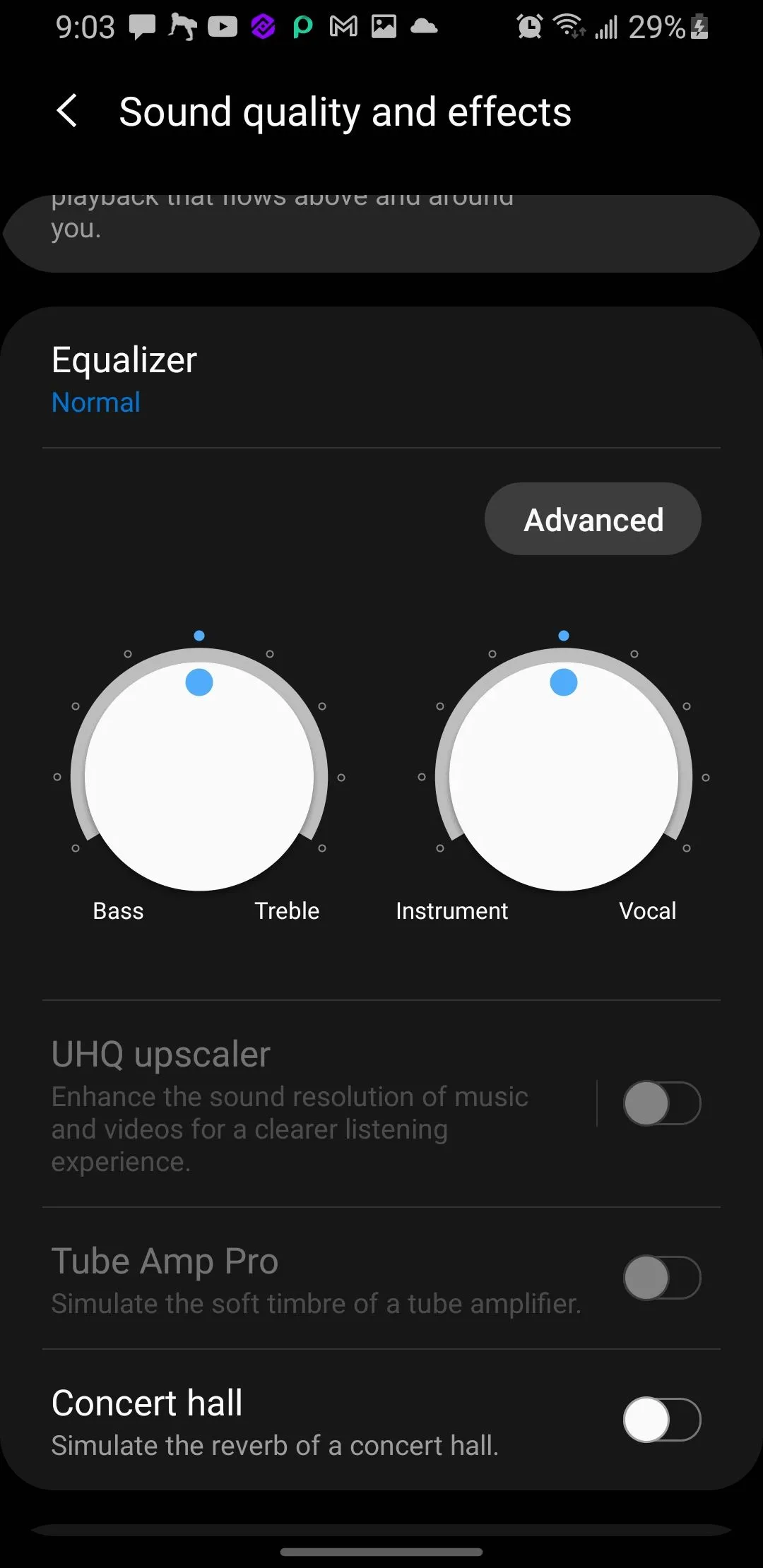 Ảnh chụp màn hình cài đặt Chất lượng âm thanh và hiệu ứng trên Samsung Galaxy, với tùy chọn UHQ Upscaler nổi bật.
Ảnh chụp màn hình cài đặt Chất lượng âm thanh và hiệu ứng trên Samsung Galaxy, với tùy chọn UHQ Upscaler nổi bật.
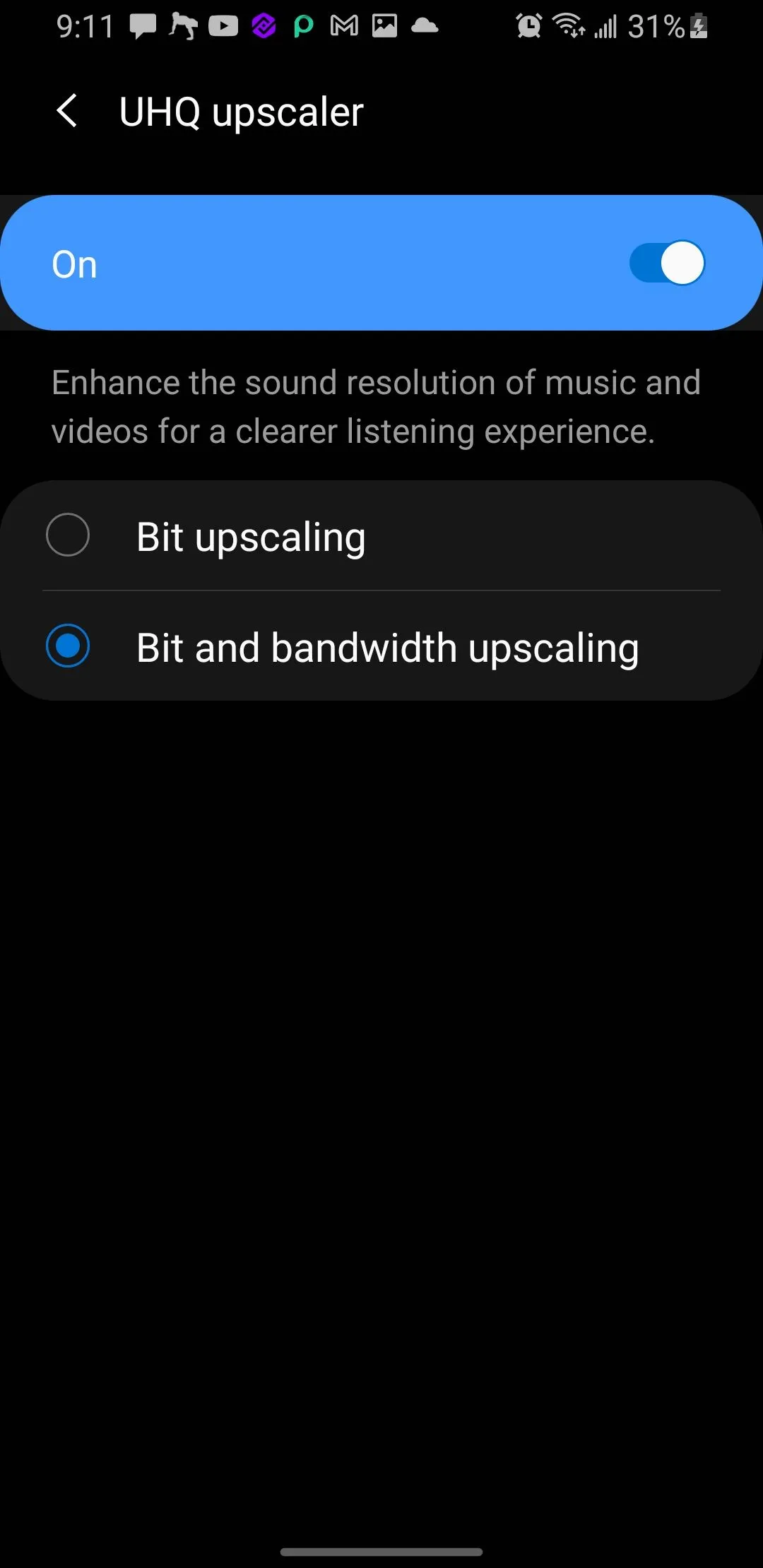 Tùy chọn nâng cao của UHQ Upscaler trên điện thoại Samsung, bao gồm Bit Upscaling và Bit and Bandwidth Upscaling.
Tùy chọn nâng cao của UHQ Upscaler trên điện thoại Samsung, bao gồm Bit Upscaling và Bit and Bandwidth Upscaling.
7. Giới hạn âm lượng phương tiện (Media Volume Limit)
Dù tai nghe của bạn có tốt đến đâu, việc nghe nhạc trong thời gian dài, đặc biệt là ở mức âm lượng cao, luôn không được khuyến khích. Đó là lúc tính năng Giới hạn âm lượng phương tiện phát huy tác dụng.
Tính năng này giúp bảo vệ thính giác của bạn bằng cách ngăn chặn âm thanh quá lớn. Để bật nó, hãy vào Cài đặt > Âm thanh và rung > Âm lượng, chạm vào biểu tượng ba chấm, và chọn Giới hạn âm lượng phương tiện. Bật công tắc và điều chỉnh mức decibel tối đa theo sở thích của bạn.
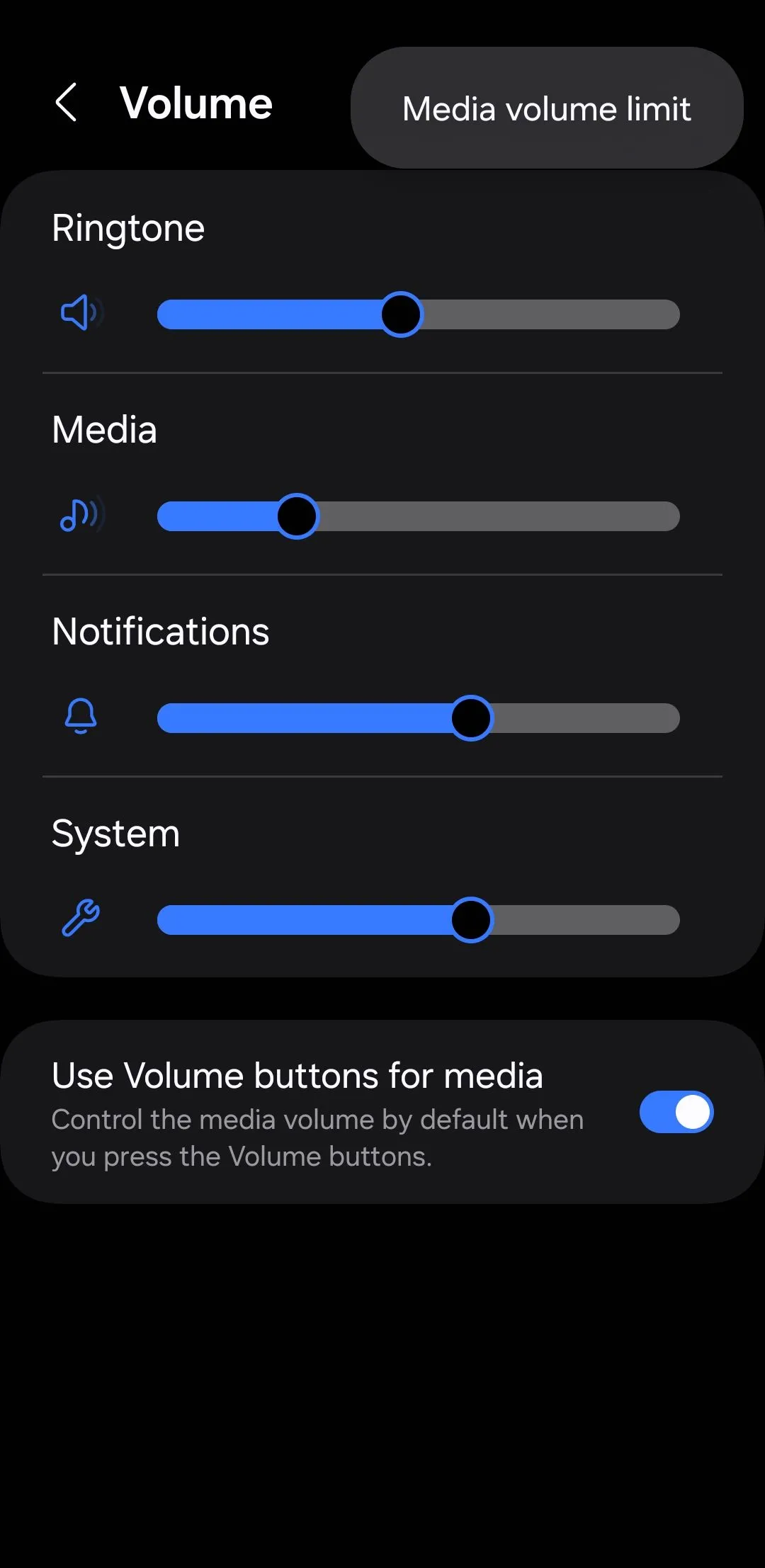 Cài đặt Giới hạn âm lượng phương tiện trên điện thoại Samsung, giúp bảo vệ thính giác người dùng.
Cài đặt Giới hạn âm lượng phương tiện trên điện thoại Samsung, giúp bảo vệ thính giác người dùng.
Sau khi cài đặt, điện thoại Samsung của bạn sẽ hiển thị thông báo Đã đạt giới hạn âm lượng mỗi khi bạn cố gắng vượt quá mức giới hạn đã chọn. Điều này đặc biệt hữu ích nếu bạn có trẻ nhỏ thường xuyên sử dụng điện thoại của mình.
8. Tắt tiếng tạm thời (Temporary Mute)
Đây là một tình huống phổ biến: Bạn đặt điện thoại Galaxy ở chế độ im lặng trước khi vào cuộc họp, và sau đó quên bật lại âm thanh. Chắc hẳn không ít người đã bỏ lỡ nhiều cuộc gọi và tin nhắn quan trọng vì lý do này.
May mắn thay, tùy chọn Tắt tiếng tạm thời của Samsung mang đến một giải pháp hữu hiệu. Tính năng này cho phép bạn tắt tiếng điện thoại trong một khoảng thời gian cụ thể. Để kích hoạt, hãy đi tới Cài đặt > Âm thanh và rung, chạm vào Tắt tiếng, sau đó bật công tắc Tắt tiếng tạm thời.
Bạn có thể thiết lập bộ hẹn giờ cho khoảng thời gian bạn muốn điện thoại của mình im lặng. Khi bộ hẹn giờ hết hạn, thiết bị Galaxy của bạn sẽ tự động khôi phục âm thanh, giúp bạn không bỏ lỡ bất kỳ thông báo quan trọng nào.
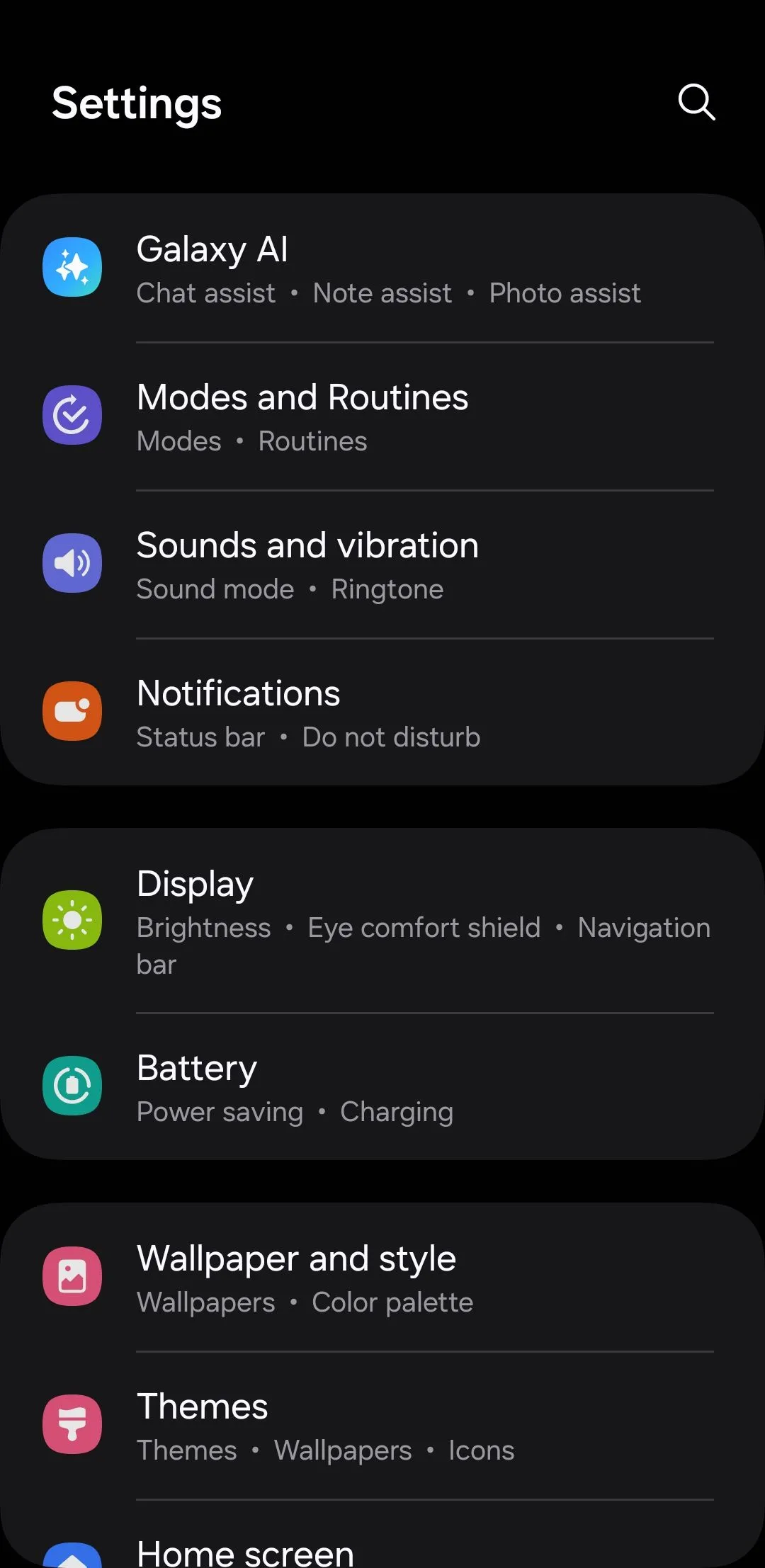 Menu Âm thanh và rung trên điện thoại Samsung, hiển thị các tùy chọn quản lý chế độ âm thanh.
Menu Âm thanh và rung trên điện thoại Samsung, hiển thị các tùy chọn quản lý chế độ âm thanh.
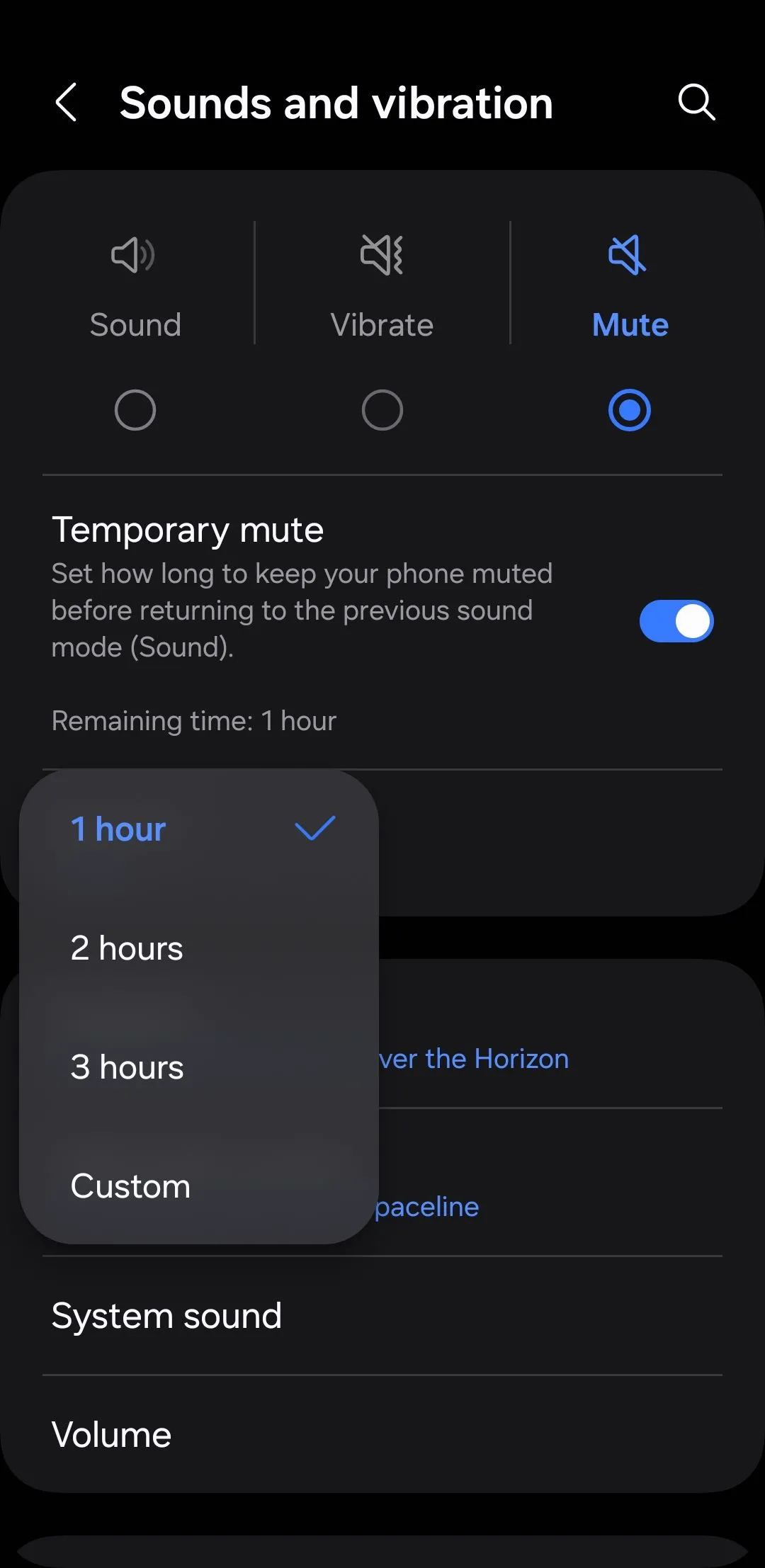 Cài đặt Tắt tiếng tạm thời trên điện thoại Samsung, cho phép đặt hẹn giờ tự động bật lại âm thanh.
Cài đặt Tắt tiếng tạm thời trên điện thoại Samsung, cho phép đặt hẹn giờ tự động bật lại âm thanh.
9. Music Share: Chia sẻ loa Bluetooth dễ dàng
Tính năng Music Share của Samsung cho phép bạn chia sẻ loa hoặc tai nghe Bluetooth của mình với bạn bè mà không cần phải ngắt kết nối thiết bị của chính bạn. Cơ chế hoạt động như sau: Nếu điện thoại Samsung của bạn đang kết nối với một loa Bluetooth, một người dùng Samsung khác có thể kết nối điện thoại của họ với điện thoại của bạn qua Bluetooth và phát âm thanh của họ qua chính loa đó.
Điều này loại bỏ sự bất tiện khi phải ngắt ghép nối thiết bị của bạn khỏi loa và sau đó ghép nối điện thoại của bạn bè. Sau khi kết nối, cả hai thiết bị đều có thể điều khiển âm lượng. Đây là tính năng hoàn hảo cho các bữa tiệc, chuyến đi đường dài hoặc bất kỳ tình huống nào cần chuyển đổi liền mạch giữa các nguồn nhạc.
Bạn có thể kích hoạt tính năng này trên cả hai thiết bị bằng cách truy cập Cài đặt > Kết nối > Bluetooth > Cài đặt nâng cao > Music Share. Bạn cần bật Wi-Fi trên cả hai thiết bị để tính năng này hoạt động, nhưng không nhất thiết phải kết nối với mạng Wi-Fi cụ thể nào.
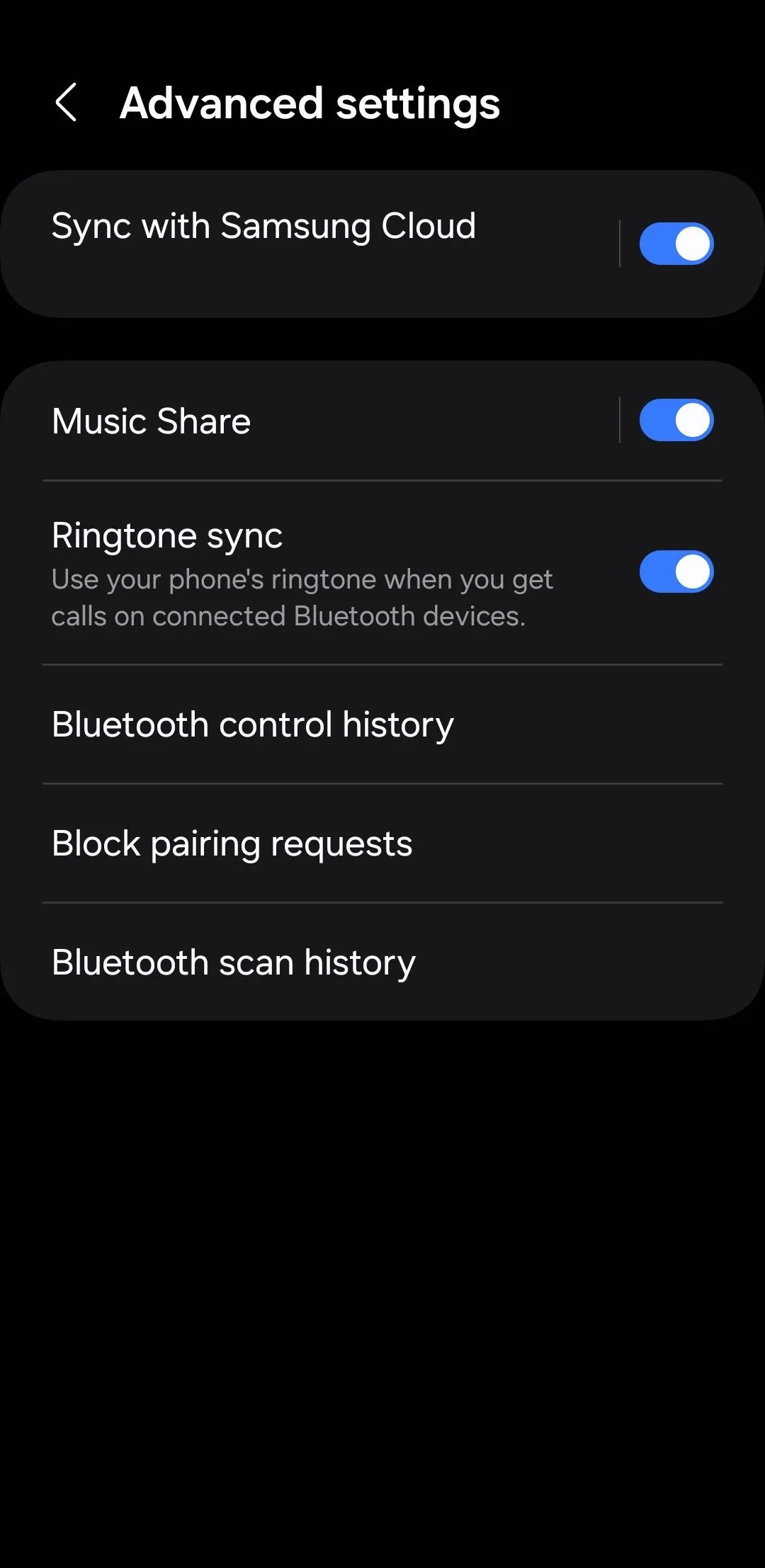 Cài đặt nâng cao Bluetooth trên điện thoại Samsung, nơi kích hoạt tính năng Music Share.
Cài đặt nâng cao Bluetooth trên điện thoại Samsung, nơi kích hoạt tính năng Music Share.
Điện thoại Samsung Galaxy của bạn được tích hợp nhiều tính năng âm thanh mạnh mẽ nhưng thường bị bỏ qua. Tuy nhiên, việc làm quen với chúng sẽ giúp bạn khai thác tối đa và có được trải nghiệm âm thanh tốt nhất có thể. Đừng bỏ lỡ cơ hội biến chiếc điện thoại của mình thành một công cụ giải trí đỉnh cao với những cải tiến âm thanh vượt trội. Hãy khám phá và tận hưởng!


